Połączenia Wi-Fi są niezbędne do zapewnienia, że jesteśmy połączeni z Internetem, a tym samym światem. Pojawienie się inteligentnych urządzeń zwiększyło również potrzebę technologii Wi-Fi , która może obsługiwać wiele urządzeń.
Ludzie, którzy korzystają ze starych routerów, mogą mieć trudności z dodaniem większej liczby urządzeń do sieci Wi-Fi, ponieważ osiągnięto limit urządzenia obsługiwany przez router . Ponadto nowoczesne routery obsługują ograniczone urządzenia stanowiące ten sam problem zarówno starym, jak i nowym użytkownikom Wi-Fi: jak mogą połączyć więcej urządzeń z Wi-Fi .
Czytaj dalej, gdy zajmujemy się problemami z kilkoma dodatkowymi wskazówkami, aby Twoje urządzenia działały wydajnie po połączeniu z Wi-Fi .
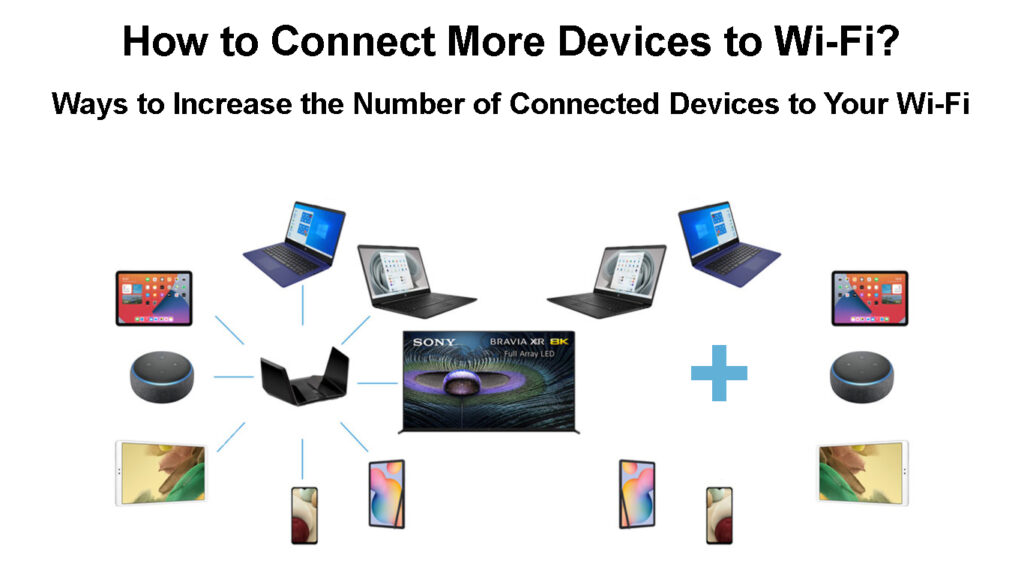
Ile urządzeń może poradzić sobie z moim routerem Wi-Fi?
Zanim znajdziesz sposoby na dodanie większej liczby urządzeń do sieci Wi-Fi , powinieneś wiedzieć, ile urządzeń może obsługiwać Twoje obecne połączenie. Jest to wygodne, ponieważ pomaga zrozumieć, czy nowsze urządzenia nie łączą się z Wi-Fi. W końcu, czy limit został osiągnięty, czy jest to prosta awaria ? Jeśli masz pewność, że router nie może obsługiwać większej liczby urządzeń, możesz spróbować zwiększyć maksymalną liczbę urządzeń, które może obsługiwać.
Teoretycznie router może łączyć adresy IP do jak największej liczby klientów. Router może użyć 253 dostępnych IPS w podsieci /24 lub aż 65533 w podsieci /16.
Nie jest to jednak praktycznie możliwe z powodu różnych ograniczeń. Na przykład, jeśli podłączysz 253 urządzenia do routera tylko dlatego, że możesz, wszystkie te urządzenia polegałyby na tym samym połączeniu internetowym . Oznacza to, że prędkości Internetu zmniejszyłyby się, gdy więcej urządzeń łączy się z routerem.
Ponadto routery domowe nie mają siły przetwarzania, aby obsłużyć tak wielu klientów bezprzewodowych. Jeśli obciążasz router zbyt wieloma urządzeniami, całkowicie się przegrzewa i zabije router.
Kolejnym ograniczeniem jest to, że wiele urządzeń bezprzewodowych spowodowałoby zakłócenia sygnału ze sobą i inne urządzenia bezprzewodowe. Zakłócenia znacznie pogorszyłyby sygnał Wi-Fi z powodu aspektów takich jak nakładanie się kanałów Wi-Fi .
W związku z tym producenci dostosowują swoje routery na podstawie powyższych czynników. Zapewniają jednocześnie router obsługujący ograniczone urządzenia, zwykle od 30 do 50 urządzeń lub nawet 100 dla zaawansowanych routerów i sieci siatkowych . W ten sposób router trwa dłużej i oferuje wysokiej jakości obsługę.
Aby więc poznać dokładną liczbę klientów Wi-Fi obsługujących router, możesz zapoznać się z instrukcją obsługi lub przeprowadzić wyszukiwanie w Internecie informacji z witryny producentów.
Wpływ liczby podłączonych urządzeń na wydajność Wi-Fi
Jak dodać więcej urządzeń do Wi-Fi
Poniższe sugestie pomogą Ci dodać więcej klientów bezprzewodowych do sieci WI-FI Home.
Użyj dodatkowego routera
Wierzcie lub nie, nadal możesz użyć swojego starego routera, aby podłączyć więcej urządzeń z Wi-Fi w domu. Najlepsze jest to, że routery są wyposażone w serwery DHCP, co oznacza, że dostępne są więcej adresów IP.
Routery kaskadowe pociągają za sobą podłączenie dwóch routerów za pomocą kabla Ethernet . Dlatego możesz skonfigurować dwa lub więcej routerów, aby udostępnić to samo połączenie internetowe, ale nadawaj osobne sieci Wi-Fi. Działanie jest również znane jako LAN do kaskady WAN .
Oznacza to, że kabel Ethernet działa z portu LAN głównych routerów do portu WAN routerów wtórnych. Główny router będzie traktował router wtórny jako dowolne urządzenie w sieci. Jednocześnie router drugorzędny będzie kierował cały ruch z routera głównego do odpowiednich klientów.
Aby skutecznie przeprowadzić LAN do kaskady, najpierw upewnij się, że routery nie udostępniają adresów IP; Jeśli tak, powinieneś zmienić trzeci okett na adres IP routerów wtórnych.
Następnie upewnij się, że router drugorzędny używa podsieci, najlepiej maski podsieci 255.255.255.0, dzięki czemu oba routery użyły różnych zakresów IP, aby uniknąć zderzeń IP .
Po aktualizacji adresów IP i maski podsieci osobno dla każdego routera podłącz je za pomocą kabla Ethernet działającego z portu LAN głównych routerów do portu WAN routerów wtórnych. Ta konfiguracja ma również dodatkową zaletę, że pozwolił Ci podłączyć więcej urządzeń Ethernet z routerami.
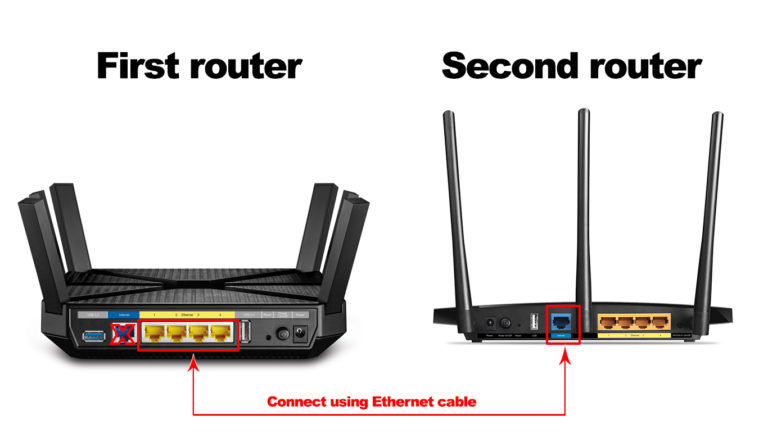
Różne routery mają różne procedury aktualizacji ustawień IP; Dlatego użyj instrukcji i zaktualizuj je po uzyskaniu dostępu do ustawień IP, jak podano powyżej.
Możesz także skonfigurować router drugorzędny do działania jako przedłużacz, zwiększając w ten sposób zasięg Wi-Fi. Taka konfiguracja jest znana jako kaskada LAN-to-Lan , która wymaga wyłączenia ustawienia DHCP w router wtórny.
Alternatywnie możesz podłączyć dwa lub więcej routerów bezprzewodowo i angażować tryby operacji routera, takie jak Repeater i Tryb mostu, aby użyć routera wtórnego jako wzmacniacza Wi-Fi. Są to tryby wstępnie ustalone na routerach, które pozwalają routerom bezprzewodowo łączyć się z routerem podstawowym i ponownie przewoźnik sygnału.
Idealną konfiguracją dla dwóch routerów w celu zwiększenia liczby urządzeń Wi-Fi jest użycie kaskady LAN-to-Wan. Wynika to z faktu, że oba routery utrzymają swoje zdolności routingu.
Zamień router Wi-Fi TP-Link w punkt dostępu
Sprawdź ustawienia routerów
Inną alternatywą jest sprawdzenie ustawień routerów, aby sprawdzić, czy pozwala to zaktualizować liczbę klientów, z którymi może jednocześnie obsługiwać. Załóżmy, że masz tak nowoczesny lub zaawansowany router; Zmień ustawienia, aby router obsługiwał największą liczbę klientów.
Kolejnym ustawieniem, które należy również sprawdzić, czy router jest ustawiony na użycie ustawień takich jak filtrowanie adresów MAC . Jeśli ustawi się na listę zezwoleń, router odmówi dostępu Wi-Fi do urządzeń z różnymi adresami MAC oprócz tych zarejestrowanych w router. Na szczęście możesz to przeciwdziałać, wyłączając filtrowanie adresów MAC.
Skróć także czas odnawiania dzierżawy DHCP na router. W ten sposób adresy IP, które były ostatnio używane, ale nie są już używane, mogą być dostępne do ponownej ustawy wcześniej.
Jaki jest czas dzierżawy DHCP i jak go zmienić?
Podsumowując, powinieneś wyłączyć niektóre funkcje ograniczające Wi-Fi, aby więcej urządzeń mogło dołączyć do sieci. Dokładna procedura wyłączania funkcji, takich jak filtrowanie adresów MAC, różni się w zależności od marki routera; Dlatego zawsze zapoznaj się z instrukcją obsługi.
Zdobądź lepszy router
Producenci zawsze produkują routery, które zaspokajają wymagania rynkowe, takie jak potrzeba potężnych routerów, które mogą łączyć więcej urządzeń z Wi-Fi. Dlatego zawsze powinieneś upewnić się, że masz routery z najnowszą technologią Wi-Fi , która umożliwia podłączenie większej liczby urządzeń.
Dobrym przykładem jest rozwój Wi-Fi 6 , który zawiera różne funkcje, aby routery mogą obsługiwać duże prędkości i więcej urządzeń bez degradowania połączenia. Takie cechy obejmują Mu-Mimo i Ofdma. Standard Wi-Fi 6e ma również pasmo 6 GHz, który nie jest dostępny w starszych routerach.
WI-FI 6 wyjaśnił
Nowe routery są również wyposażone w możliwości wielopasmowe , które zwiększają liczbę obsługiwanych urządzeń, ponieważ każdy zespół działa jako niezależny punkt dostępu . Jedynym minusem jest to, że większość urządzeń nie jest jeszcze kompatybilna z Wi-Fi 6, co może stanowić wyzwanie dla użytkowników.
Alternatywnie możesz uzyskać router korporacyjny, ponieważ są one mocniejsze i skonfigurowane do obsługi większej liczby urządzeń klienta. Jeśli zdecydujesz się pójść tą trasą, pozwól technikowi pomóc, ponieważ konfiguracja może być gorączkowa.
Użyj przedłużacza Wi-Fi
Alternatywnie możesz użyć bezprzewodowego przedłużacza w swojej sieci . Przedłużacze nie tylko rozprzestrzeniają sygnał Wi-Fi na trudno dostępne obszary , ale niektóre mogą również zwiększyć liczbę urządzeń w sieci.
Niektóre przedłużacze są nawet wyposażone w pasma zarówno 2,4 , jak i 5 GHz, co dodatkowo zwiększając liczbę urządzeń, które można połączyć z Wi-Fi w sieci. Sekretem jest upewnienie się , że otrzymasz potężne przedłużacz , który może obsługiwać wiele urządzeń klientów.
Przedłużacze są lepsze niż konfigurowanie routera do pracy jako przedłużacz. Jest tak, ponieważ przedłużacze są wytwarzane wyłącznie w celu przedłużenia zakresu sygnału Wi-Fi .
Przedłużacze są również lepsze, ponieważ każdy przedłużacz może współpracować z dowolną marką routera.
Możesz dodać wiele przedłużaczy do swojej sieci, ale im więcej przedłużacze używasz, tym wolniej będzie Twój Internet.
Jak używać przedłużacza TP-Link RE605X w sieci domowej
Użyj sieci siatki
Zamiast łączyć wiele AP z routerem lub mieć repeatery i przedłużacze w sieci, możesz kupić router sieciowy .
Sieć siatki to grupa infrastruktur sieciowych, znana również jako węzły, które współpracują w celu zapewnienia kocowych połączeń bezprzewodowych w domu. Węzły są również znane jako punkty, przedłużacze siatki lub satelity. Jeden z tych węzłów działa jako główny router, podczas gdy pozostałe punkty rozprzestrzeniają sygnał z głównego routera na różne części domu . Często tylko router łączy się z Internetem za pomocą kabla, podczas gdy punkty łączą się z routerem lub siebie nawzajem bezprzewodowo.
Węzły stale się ze sobą komunikują, aby wpływać na urządzenia klienckie, aby połączyć się z najlepszym dostępnym punktem.
Połączenie dodatkowych punktów dostępu i zaawansowanej technologii bezprzewodowej znacznie zwiększa liczbę urządzeń klienckich, które mogą być w sieci.
Dlatego rozważ uzyskanie sieci siatkowych, takich jak NetGears Orbi Mesh Wi-Fi lub Googles Nest Wi-Fi, aby zwiększyć pojemność klienta sieci.
Sprawdź, gdzie umieścisz router
Obszar , w którym lokalizujesz router, wpływa również na liczbę urządzeń, które mogą korzystać z Twojej sieci bezprzewodowej. Dlatego celem jest zapewnienie centralnie umieszczonego routera, aby w domu występowało równy rozkład sygnałów Wi-Fi.
Upewnij się również, że istnieje wyraźna linia wzroku od routera do urządzeń, aby nie było przeszkód zakłócających sygnał Wi-Fi .
Dodatkowo upewnij się, że znasz rodzaj anteny, w której Twój router używa, tj., Omnidirectional, kierunkowy lub półkierunkowy. Możesz zdecydować , jak odpowiednio ustalić antenę, aby uzyskać najlepszy sygnał .
Przewodnik po umieszczeniu routera
Jak mogę szybciej zwiększyć Wi-Fi?
Głównym problemem wynikającym z podłączenia zbyt wielu urządzeń z siecią Wi-Fi jest to, że prędkości Internetu spadną . Doświadczysz opóźnień podczas prowadzenia podstawowych działań internetowych, takich jak przeglądanie i przesyłanie strumieniowe .
Dzieje się tak, ponieważ dostępna przepustowość nie może skutecznie obsługiwać wszystkich urządzeń, ponieważ zostały rozciągnięte. Możesz tego uniknąć i zoptymalizować połączenie, aby połączenie bezprzewodowe jest w szczytowej wydajności.
Zauważ, że niektóre z powyższych sugestii dotyczących dodawania większej liczby urządzeń do Wi-Fi również działają, aby zapewnić, że dostępna przepustowość jest równo rozpowszechniona. Sugestie obejmują; Korzystanie z sieci o siatce, zaawansowanego routera i centralnego umieszczania routera.
Jednak ostatecznym rozwiązaniem byłoby uzyskanie wyższego połączenia przepustowości i wykorzystanie najnowszej technologii Wi-Fi.
Należy również umieścić punkty dostępu w znaczną odległość od siebie, aby zminimalizować ryzyko zakłóceń sygnału z powodu nakładających się sygnałów. Rozważ użycie radia 5GHz, gdy tylko jest to możliwe , ponieważ ma on więcej kanałów i transmisji nie nakładających się na krótkie odległości. Dzięki temu sygnały z twoich AP nie zderzają się z sygnałami z sąsiadów AP lub innych punktów dostępu w domu.
Wniosek
Mam nadzieję, że po przejściu tego artykułu możesz podłączyć więcej urządzeń do swojej sieci Wi-Fi. Pamiętaj również, aby uzyskać szybszą subskrypcję internetową , abyś miał okazję cieszyć się szybkim Internetem, pomimo routera obsługującego wiele urządzeń. Ponadto uzyskanie nowoczesnego routera jest ostatecznym sposobem na zapewnienie, że router łączy więcej urządzeń bez żadnych problemów i z najmniejszą konfiguracją. Dlatego upewnij się, że nadążasz za nowymi standardami Wi-Fi, ponieważ wychodzą, aby cieszyć się ofertami.
